Hlavní motivací pro instalaci softwaru pro hlasové příkazy a rozpoznávání řeči je pomoc při správě operačního systému, v tomto případě Ubuntu 15.04. Pro mnoho lidí se zdravotním postižením je také velmi užitečné používat hlas jako hlavní vynucovací prvek, pokud jde o operační systém, tj. ať už jde o postižení motorické nebo dokonce vizuální, softwarové příkazy prostřednictvím hlasu jsou dokonalým řešením.
Pro starší verze Ubuntu jsou software jako Voice-Command, Google2Ubuntu a další software. Software pro rozpoznávání hlasu je obecně založen na pravděpodobnostních rutinách, které jsou založeny na skrytých Markovových modelech (HMM nebo jeho zkratka v angličtině). V tomto tutoriálu vyzkoušíme software Simon n 0.4.1 v online verzi, vyvinutý a spravovaný neziskovou organizací Simon Listens eV ve spolupráci s Cyber-Byte EDV Services založenými na platformě KDE.
Tento druh softwaru je nutné konfigurovat či upravovat prakticky od nuly a zejména Simon má možnost využívat scénáře, které značně usnadní proces spouštění do takových programů. Simon také nabízí možnost trénovat se pomocí hlasových příkazů, o kterých bude řeč v jiném tutoriálu z této série.
Instalovat Simona
První věc, kterou uděláme, je přistoupit k instalaci softwaru Simon z ikony Centra softwaru v Ubuntu 15.04, kterou najdete v levém postranním panelu na ploše.
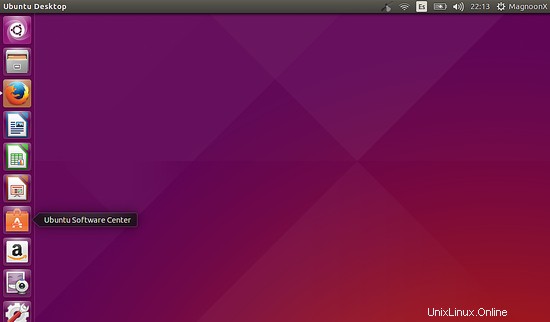
Otevřete Software Center a zadejte název softwaru, v tomto případě Simon.
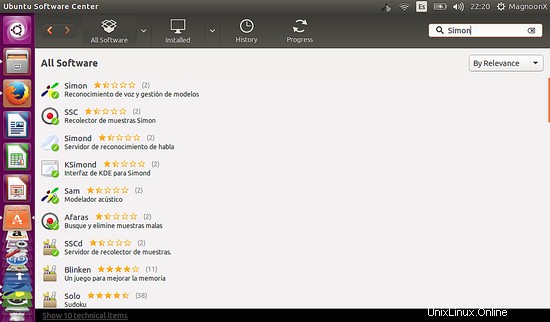
Velikost Simona v MB je přibližně 130 MB. Počkejte na stažení a po stažení a instalaci se v levém postranním panelu zobrazí ikona s postavou satelitu, jak je znázorněno na obrázku.
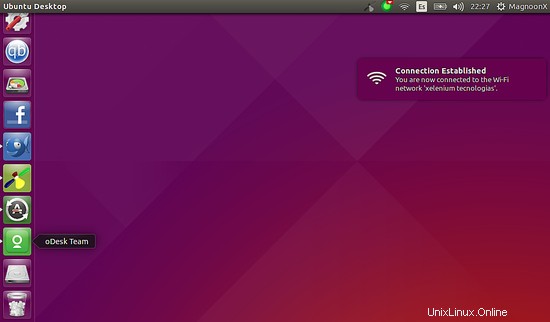
Konfigurace a školení Simona
Otevřete software Simon a první okno, které najdete, je následující:
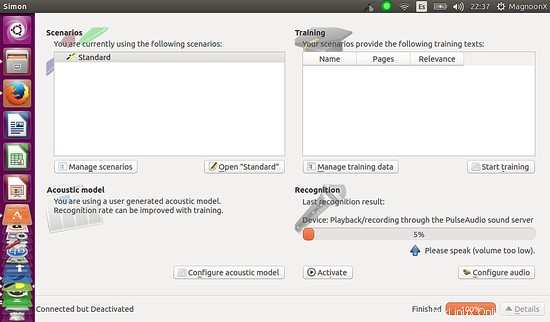
Pro rychlé nastavení musíte kliknout na tlačítko Manage Scenarios a zobrazí se následující okno:
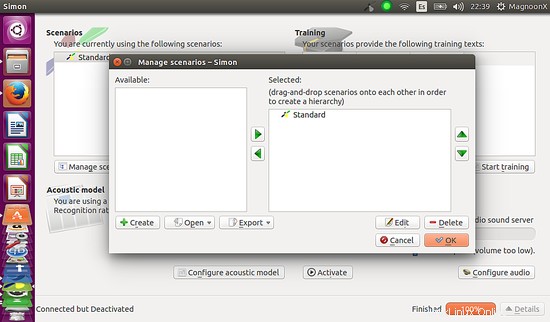
Měli bychom si zvolit scénář podle našich preferencí, abychom mohli ovládat některé funkce uvnitř Ubuntu našimi hlasy, například ovládat chování Mozilla Firefox nebo ovládat Simona pro sebe. Scénář si nelze vybrat a můžeme přidat mnoho scénářů, jak chceme.
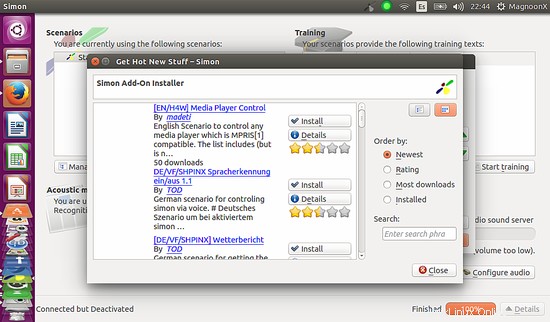
Po instalaci scénáře bychom je měli trénovat tak, jak chceme chování našeho PC. Tréninkové okno se otevře, pokud klikneme na příslušné tlačítko. Předtím musíme kliknout na scénář, který chceme trénovat.
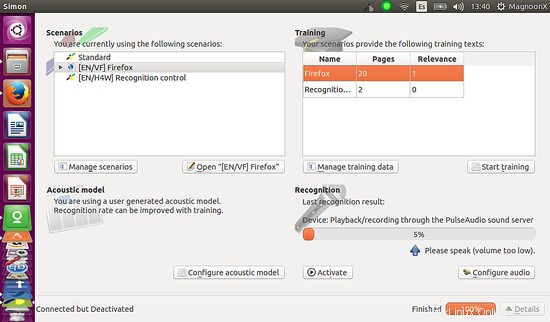
Tréninkový proces je snadný průvodce, který vás povede k efektivnímu trénování vašeho scénáře, jak jsme mohli pozorovat na následujících obrázcích:
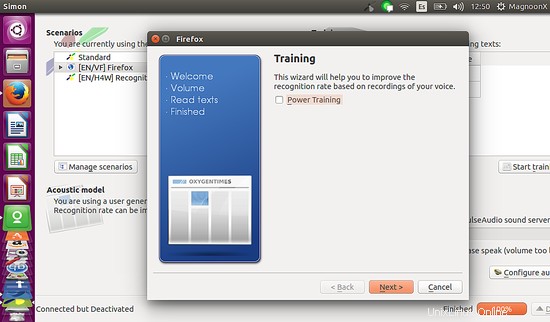
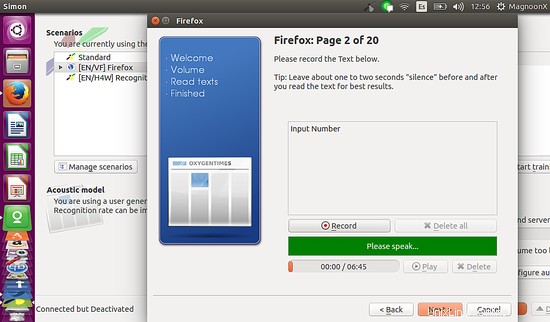
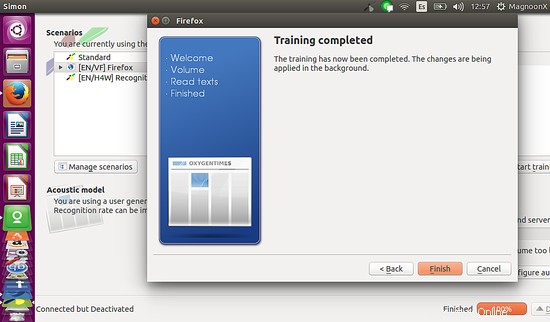
Tréninkový proces pro Simona je nezbytný, protože tam je definováno použití a rozpoznání našeho vlastního hlasu. V průvodci nám ukáže, jaké jsou příkazy, kterým program rozumí. Můžeme však přidávat slova nebo fráze a cvičit s vlastním hlasem. Jak již bylo řečeno na začátku, software Simon je poměrně všestranný a užitečný, zejména pro lidi se sníženým zrakem nebo dokonce motorickými dovednostmi, také pro lidi, kteří při své denní práci potřebují mít obě ruce zaneprázdněné jinými činnostmi při používání operačního systému ubuntu.
Po tréninkovém procesu bychom měli aktivovat software Simon a ten zůstane uložený v paměti a spuštěný na pozadí, připravený pro naše hlasové příkazy.